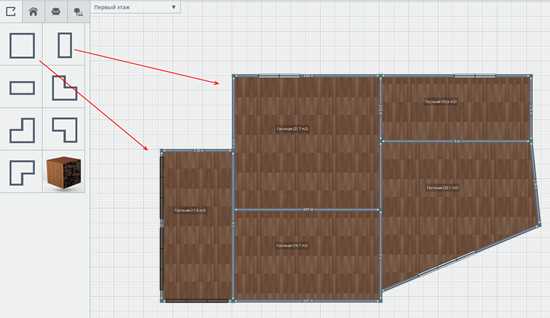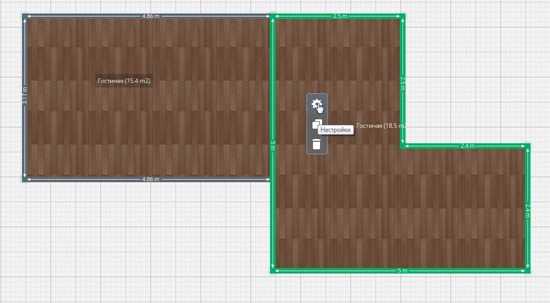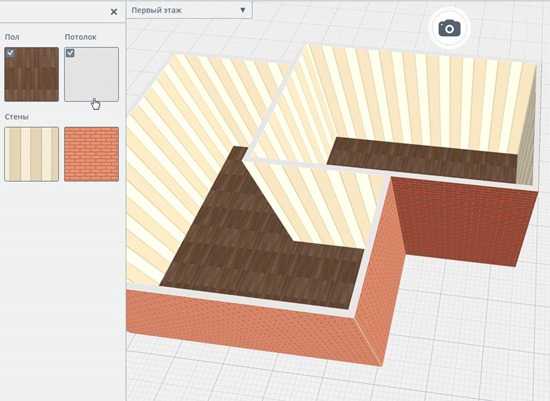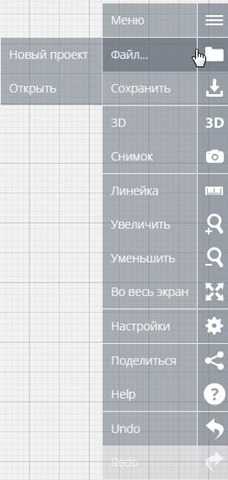Онлайн планировщик дома бесплатно
Планировщики – это программы, которые помогают составить план частного дома или участка. Конечно, вы могли бы обратиться к архитектору, дизайнеру или ландшафтному дизайнеру, чтобы получить квалифицированную помощь. Но, во-первых, такие услуги стоят немалых средств, во-вторых, специалисту не всегда удаётся угадать все желания клиента и достигнуть максимального взаимопонимания. Поэтому и существуют такие сервисы как планировщики.
На данном сайте предоставлена программа, которая отвечает всем требованиям современной строительной индустрии. Воспользовавшись ей, вы сможете воплотить в жизнь все свои мечты и фантазии на тему своего идеального дома и красивого сада в режиме онлайн.
Составив свой проект, вы также сможете обратиться в дизайнерскую контору, которая, чётко следуя вашему плану, воплотит ваши желания в жизнь. Самостоятельно работая в этой программе, вы найдёте более рациональные решения или, наоборот, поймёте, что реализация некоторых желаний невозможна или нерациональна.
Давайте более подробно изучим планировщик, представленный на указанном выше сайте. Планировщик очень прост в управлении, и, что немало важно, – он бесплатный абсолютно для всех пользователей!
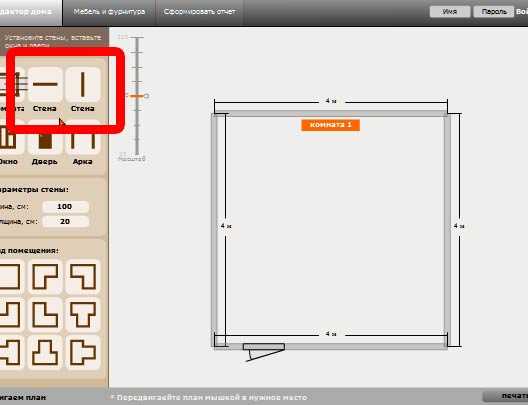
Расположение элемента стена на онлайн планировщике домов
С помощью него в сотом масштабе благодаря элементу «стена», который может ставиться сразу коробкой из четырёх стен или отдельными одинарными стенами, создаёте мини-копию своего частного дома. Когда вы двигаете стены, программа автоматически показывает размеры между стенами. Стены можно двигать как и вручную, так и забивать в табло слева параметры ширины и длины. Можно выбрать вид комнаты – от обычной квадратной до Г-образной и Т-образной.
Выбрав одну из предложенных конфигураций помещения, вы можете сами двигать стены и получать необычные варианты планировок и форм комнат. Если навести курсор на стену в плане – высветится табло параметров стены, где можно менять её толщину.
С помощью планировщика вы сможете не только построить « коробку», но и поработать с дизайнами интерьера комнаты, показать их своей семье, чтобы сообща выбрать наиболее подходящий вариант.
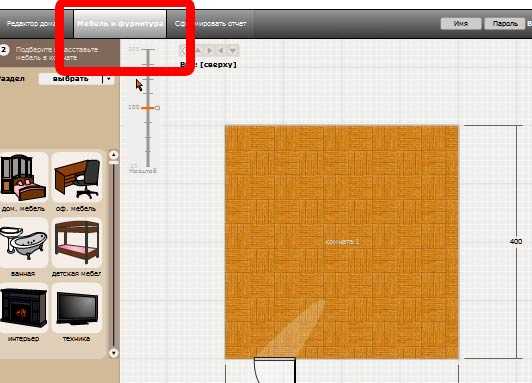
Раздел Мебель и фурнитура для планировки интерьера
Вы можете побыть дизайнером – выбрать назначение стены: стена для детской комнаты, кухни, гостиной; можете выбрать покрытие из предложенного ряда. Например, для покрытия стен детской представлены милые обои с облачками, машинками, игрушками и т. д. Можно также выбрать покрытие для пола, который также представлен в широком ассортименте – ламинат, ковролин, линолеум, паркет и плитка.
Причём каждый вид покрытия имеет большое разнообразие текстур и цвета. Программа автоматически высчитает площадь пола и периметр комнаты, что позволит точно рассчитать количество необходимых строительных материалов.
Так как в программе представлены наиболее распространённые покрытия, такие же или похожие нетрудно будет найти в специализированных магазинах. После того как вы определились с параметрами помещения, установили необходимые стенки, вы переходите во вкладку «окна».
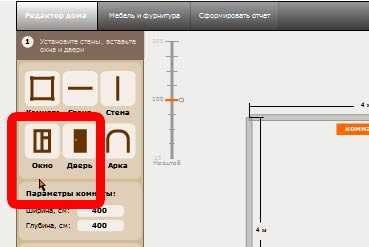
Чтобы установить окно, достаточно щёлкнуть на значок «окно» и переместить его на стену. Если вы наведёте курсор на окно, то сможете выбрать параметры вашего окна и даже его цвет. После работы с окном перейдите во вкладку «дверь» или «арка».
Здесь вы можете задать ширину и высоту двери, выбрать её цвет. Также в программе можно менять варианты открытия дверей – наружу или вовнутрь, что помогает найти рациональное решение планировки.
Внутри дома можно устанавливать арки, параметры которых легко меняются в настройках. С помощью вкладки «мебель и фурнитура» вы можете подобрать необходимую обстановку для комнаты. Для этого вы выбираете нужный раздел – в зависимости от назначения помещения – «домашняя мебель», «офисная мебель», «ванная» или «детская». В планировщике имеются даже камины, аквариумы, цветы, телевизоры, холодильник на маленькой кухне, водонагреватели и многое другое.
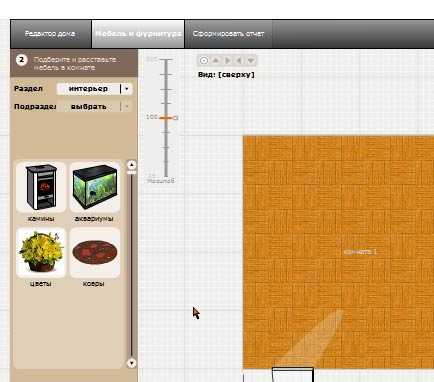
Несомненным плюсом является то, что каждый предмет расставляемой мебели имеет конкретную модель и размеры. Например, перейдя во вкладку «телевизоры», вы сможете выбрать его цвет, размер, модель, посмотреть параметры дисплея. Можно даже задать такой параметр, как бюджет: эконом, премиум и др., и программа сама выберет вам технику, исходя из указанных критериев.
После того как вы поставили стены, расставили окна, выбрали покрытия для пола и стен, расставили мебель и технику, планировщик во вкладке « сформировать отчёт» покажет, какое количество средств потребуется вам на строительство дома своей мечты. Также вы можете распечатать свой проект.
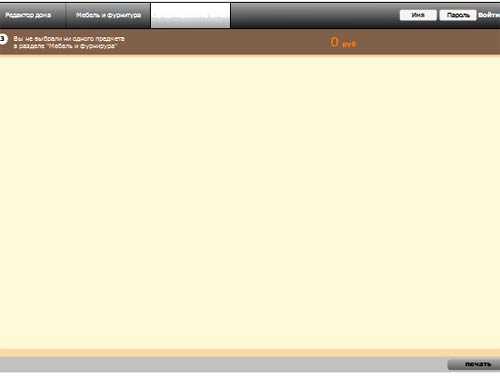
Раздел где показывается количество средств для постройки дома
Планировщик полностью адаптирован для любого пользователя. Работая в данном планировщике, вы сможете не только рационально составить план помещений, но и выбрать все покрытия, мебель, технику, опираясь не на абстрактные предметы, а на конкретные модели.
planvsem.ru
Бесплатное проектирование квартиры онлайн

Я уже писала в одной из предыдущих своих статей про планировщик помещений в 3d –> читайте проектирование 3d домов онлайн.
Каждый может спроектировать интерьер в этом онлайн сервисе.
Посмотрите видео обзор Проекта Planner 5D
Этапы проектирования квартиры
- Переходим на сервис Planner 5D. С чего мы начнем работу на этом сервисе – это поменяем язык на русский. В правом верхнем углу мы видим флаг страны – это переводчик. Нажимаем на него и выбираем российский флаг.
Теперь нам будет гораздо удобнее. - Создаем новый проект. В верхнем меню выбираем “Мои проекты”:
Далее –> “Новый проект”. И если, вы не работали ранее на сайте Planner 5d - Подсказка сайта: где что лежит: в верхнем меню – проекты и другие основные функции сайта, на левой панели – добавляем комнаты и предметы интерьера, а справа вы найдете функции 3d.

- Рисуем планировку квартиры или дома, перетягивая элементы планировки (блоки) с левой панели в центральную часть окна при помощи мышки.

В центральном окне вы можете менять размеры сторон (стен комнат и других помещений), вставлять размер в соответствии вашей планировкой квартиры. - Видоизменяем каждое отдельное помещение. Для выделения отдельного блока – кликаем по внутренней части блока мышкой так, чтобы его контуры выделились зеленым цветом.

Одновременно с выделением появляется небольшая панель инструментов – иконки (“шестеренка” – настройки блока, иконка ниже – копировать блок и в самом низу – корзина для удаления активного элемента.)
Кликаем по верхней иконке “Настройки” – и оформляем стены, пол и потолок помещения. Все элементы оформления вы найдете на левой панели сервиса:
Не забываем, что у вас есть возможность просматривать результат в 3D – специальная кнопка на правой панели. - Рассмотрим другие вкладки на левой панели Planner 5d. Смотрите скриншот ниже, и вам все станет понятно:

— вторая вкладка – с иконкой “Окно” отвечает за конструкции – окна, арки, двери, лестницы и т.д.,
— последняя вкладка – экстерьер, т.е. все то, что находится снаружи здания, на улице. - А вот и шпаргалка по инструментам правой панели сервиса:

Приятно, что в любой момент времени вы можете сделать скриншот (снимок) своего проекта, поделиться с друзьями, отправить по e-mail.
В любом случае – это очень полезный и удобный сервис по проектированию плана квартиры и интерьера в ней.
vgrafike.ru
Проектирование дома онлайн 3d
3d проекты для создания дизайнов домов, квартир и других помещений традиционно создают в AutoCad. Это профессиональная программа по 3d моделированию. Ознакомиться с ценами на данный продукт и autocad купить вы можете здесь. Если же ваша профессия не связана с проектированием и архитектурой, то вам вполне хватит бесплатной программой онлайн на сайте ru.homestyler.com
Плюсы онлайн проектирования домов:
- Нет затрат на приобретение специальной программы,
- Вся работа по проектированию выполняется в браузере,
Главный минус: вы должны понимать, что это не профессиональная программа, и у вы так или иначе, будете лишены всех возможностей, которые предлагает AutoCad.
Ознакомьтесь еще с одним интересным сервисом по проектированию квартир онлайн в 3D
Для работы в программе нужна регистрация. Без нее вы не сможете сохранить свой проект, а также вам не будут доступны некоторые функции. Вы можете создавать свои проекты на мобильном телефоне. Для этого разработаны специальные приложения, ссылки на скачивание вы найдете на сайте.

Вот, что предлагает нам онлайн проектирование Autodesk:
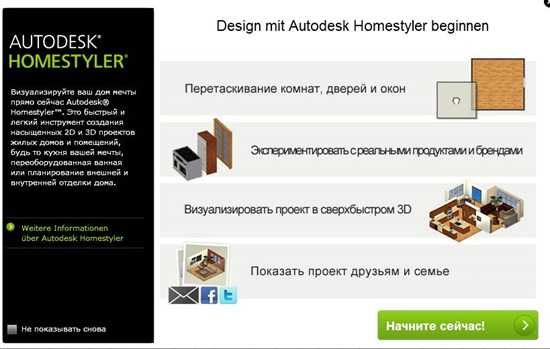
Нажмите на кнопку из верхнего горизонтального меню “Создать проект” и начните объемное моделирование.
Вам будет предложено 3 варианта:
- начать с нуля,
- загрузка фонового изображения. Это может быть схема дома,
- выбрать проект из галереи.

Сначала мы “возводим” стены дома, создаем общую планировку. В панели инструментов слева вы берете объекты (комнаты, перегородки, стены, проемы) и перетягиваете на рабочую область. Здесь вы можете их поворачивать, изменять размер, пропорции.
Добавляем выпуклости, балконы, лоджии с помощью функции “растягивать с увеличением комнаты” – добавляем эти объекты к периметру комнаты.
Изменяем масштаб проекта с помощью колесика мыши или с помощью лупы из верхнего меню.
Очень пригодиться вам функция просмотра в 3D, ее вы также найдете на верхней панели инструментов.
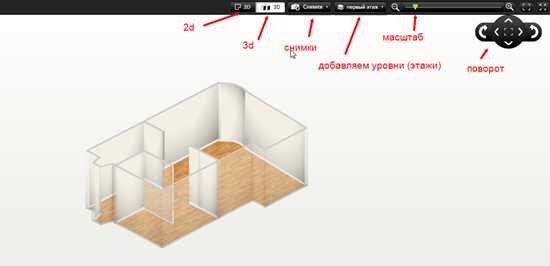
Когда дом “построен” – добавлены все комнаты, перегородки, этажи, пора переходить к внутренней отделке. Нажмите на иконку “дом” в левой части программы, и перед нам откроется скрытая навигация:
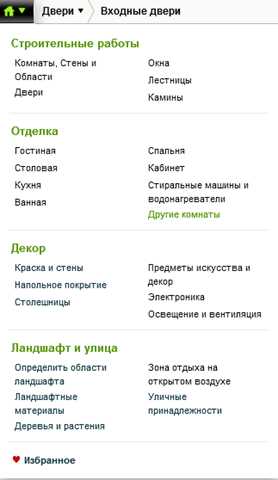
Добавляем окна, двери, отделку разных комнат, декор и заканчиваем оформлением улицы.
Посмотрите пример готового проекта комнаты в 3D:

Смотрите также обзор бесплатной программы Sweet Home 3D по проектированию комнат :